Sådan optager, redigerer, deler, sletter og administrerer spilklip på Xbox One
Xbox One kan ikke kun tage skærmbilleder, men det giver også spillere mulighed for at optage, dele og administrere spilklip. Når det er sagt, mens Xbox One tillader grundlæggende funktioner indbygget, har Xbox-teamet(Xbox Team) en dedikeret applikation – Upload Studio – for at forbedre den samlede oplevelse. Men lad os først lære at fange spilklip.
Sådan optager du spilklip(Game Clips) på Xbox One
- Start et spil. Du kan begynde at spille det for de bedste resultater.
- Når du finder et øjeblik, som du vil tage et skærmbillede af, skal du trykke på Xbox-knappen(Xbox Button) på din controller.
- Tryk på X-knappen(X button) på din controller, og den optager 15 sekunder af spillet.
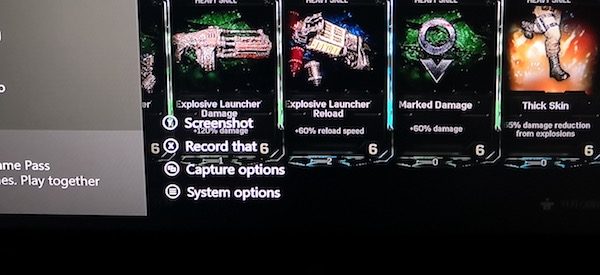
Hvis det ikke er nok, er der mere.
1] Øg øjeblikkelig optagetid:(1] Increase Instant Recording Time:)
- Gå til Settings > Preferences > Broadcast & capture > Capture
- Her kan du ændre varigheden af standardoptagelsen fra 15 sekunder til 2 minutter.
- Hvis du er indstillet til 720P videooptagelse, kan du også skifte til 1080P(switch to 1080P) .
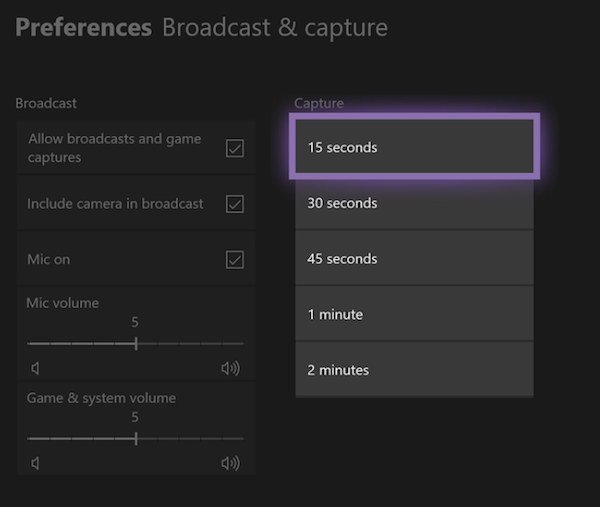
2] Optag tidligere øjeblikke af spil:(2] Record Previous Moments of GamePlay:)
Det er indlysende, at du gerne vil optage noget amazon, som du lige gjorde for sekunder siden. For at gøre dette kan du åbne Capture Option og vælge Capture what happens fra 15 sek til 2 min. (Capture what happened from 15 sec to 2 min.)Spillet stopper ikke, når du gør det, så du skal måske tænke på afgørende øjeblikke, før du optager det.
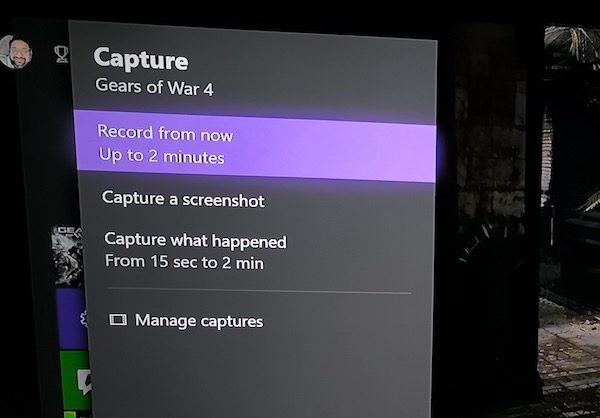
Download og installer Upload Studio
Appen er ikke installeret, men hver gang du prøver at redigere, vil den tage dig til butikken(Store) og bede dig om at downloade den.
- Åbn guiden(Guide) , og brug Vis-knappen(View Button) til at åbne Optagelsesindstillinger > Administrer optagelser.(Manage Captures.)
- Filtrer for kun at vise spilklip.( Game Clips.)
- Vælg nu det spilklip(Game Clip) , du vil redigere, og derefter more actions > edit
- Dette vil starte Upload Studio i butikken, hvis det ikke er installeret.
- Vælg Game DVR , og vælg derefter View all captures .
- Start Upload Studio , når det er færdig med at installere.
Upload Studio er ikke noget simpelt redigeringsværktøj, med dette mener jeg, det tilbyder en masse funktioner og mulighed for at uploade 30 minutters klip, som du egentlig ikke har brug for en dedikeret pc, medmindre du er professionel.
Upload Studio-funktioner:(Upload Studio features:)
- Tilføj(Add) op til 15 unikke segmenter, dvs. effekter.
- Hvis du optager dig selv med Kinect , kan du også tilføje dig selv der.
- Upload klipskabeloner(Upload Clip) sammen med 140+ nye effekter til at anvende på dine klip.
- Mulighed for at tilføje en voiceover til individuelle klip eller hele din video.
- Tilføj(Add) tekst, helt nye introer, outros, overgange og splash-skærm.
Sådan redigerer du dine spilklip på Xbox One
Åbn Upload Studio , og vælg derefter Administrer klip(Manage Clips) . Dette åbner Xbox DVR'en(Xbox DVR) , hvor du kan se alle dine optagelser. Filtrer med på denne Xbox og spilklip(On this Xbox and Game clips) . Naviger til det klip, du vil redigere, og vælg REDIGER(Select EDIT) . Det vil starte Upload Studio med det spilklip.
Du får alle redigeringsmuligheder inklusive trimning(Trimming) og tilføje voiceover(Add Voiceover) . Vælg Trim(Select Trim) for at sikre, at du kan fjerne ting, der ikke var nødvendige. Her skal du bruge Xbox One -controllerpindene til at trimme dele fra venstre og højre. Du kan også ændre tidslinjen ved at flytte ned og flytte hele tidslinjen.
Hvis du vil kombinere flere klip, kan du bruge Plus- knappen, som er tilgængelig både til venstre og højre, for at tilføje klip i overensstemmelse hermed fra DVR'en(DVR) . Du kan klikke på følgende billeder for at forstørre dem.
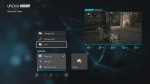
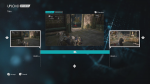
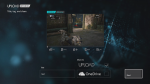
Når det er gjort, kan du uploade det til OneDrive ved at vælge Udfør(Finish) . Den vil også blive uploadet til Xbox Live , og den sender en advarsel om privatliv(Privacy) og Xbox Live adfærdskodeks.
Kort sagt(Short) , alle(All) klip, der uploades til Xbox Live , skal følge Xbox Lives(Xbox Live) adfærdskodeks. Hvis de ikke falder ind under retningslinjerne, vil klippet ikke blive vist for alle. Så hvis dit klip tager lidt tid at vise i live -feedet, er det grunden.
Om privatliv og onlinesikkerhed(About Privacy & Online Safety)
Det er altid en god idé at tjekke, hvem der kan se dine spilklip og skærmbilleder. Gå til Settings > Account > Privacy og onlinesikkerhed. Her kan du konfigurere følgende muligheder:
- Hvem kan se dine videoer uden for XBox Live ? Du kan vælge mellem Venner og Alle eller blokere det fuldstændigt.
- Vælg(Choose) at blokere deling uden for Xbox Live .
- Den samme konfiguration kan vælges til din profil, live-udsendelse og Kinect eller Webcam .
Deling af spilklip fra Xbox One
- Åbn Administrer optagelser
- Filtrer spilklip
- Vælg spilklip, du vil dele
- Vælg deleikonet(Share Icon) , og herfra kan du dele til aktivitetsfeed(Activity Feed) , besked(Message) , klub(Club) , Twitter og OneDrive .
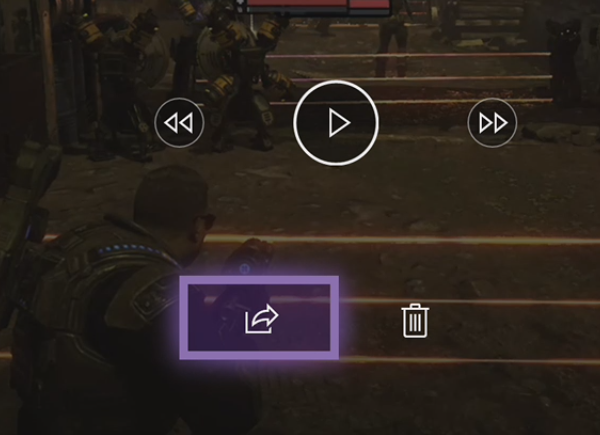
Spilklip(Game Clips) , som du har redigeret ved hjælp af Upload Studio , uploades øjeblikkeligt til Xbox Live . Men hvis dine indstillinger ikke tillader det, så kan du altid vende tilbage hertil og derefter dele det manuelt.
Sådan sletter du Gameclips(Gameclips) på Xbox Live
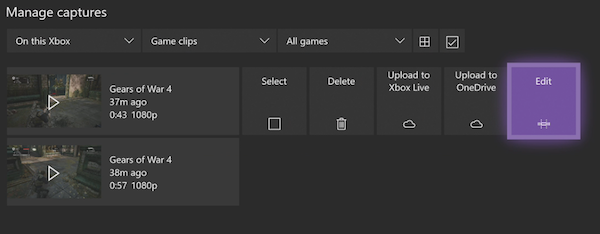
Hvis du ønsker at slette et klip, som du har uploadet til Xbox Live , skal du gå til Administrer optagelser(Manage Captures) , og sørg for, at Xbox Live er valgt, og filtrer derefter skærmbilleder(Screenshots) fra . Brug derefter den højre kofanger til at vælge multi-select-indstillingen(multi-select option) , som er yderst til højre. Her kan du vælge et eller flere spilklip, der skal slettes.
Dette dækker de fleste af de ting, du skal bruge for at redigere dine klip direkte på Xbox One . Hvis du føler behov for professionel redigering, er det en god idé at bruge et eksternt drev, og gemme alt der. Du bliver dog nødt til at sætte pris på den slags funktioner, du får fra Upload Studio , som hjælper så mange.
Læs næste(Read next) : Sådan redigerer og deler du spilklip med Game DVR i Xbox-appen på Windows 10.
Related posts
Sådan annullerer du et Xbox Game Pass-abonnement på Xbox One
Sådan konfigurerer du Xbox One til dit barn
Sådan konfigurerer du Twitter-deling på Xbox One
Ret UPnP mislykket fejl på Xbox One
10 bedste kampspil til Xbox One
Ingen lyd eller lyd, når du spiller spil på Xbox One
Sådan giver du nogen et digitalt spil på Xbox One og Windows 10
Sådan opdaterer du Xbox One-controller på Windows 11/10 pc
Far Cry 5 Xbox One spilanmeldelse
Sådan rapporteres og blokeres gamertag, indhold og meddelelser i Xbox One
Sådan nulstiller du Xbox One til fabriksindstillinger
Sådan opretter du en Xbox Avatar på Xbox One ved hjælp af Xbox Avatar Editor
Sådan blokerer du Mixer-appen på Xbox One til børn med aldersbegrænsning
Sådan ændres DNS-serverindstillingen på Xbox One for at gøre det hurtigere
Bedste grafik og visuelle indstillinger til Xbox One
Bedste baggrundsmusik-apps til at afspille lyd på Xbox One
Sådan rettes Roblox-fejlkoder 6, 279, 610 på Xbox One eller pc
Sådan bruger du Forstyr ikke-tilstand og planlagte temaer på Xbox One
Sådan tager, deler, sletter og administrerer du skærmbilleder på Xbox One
Apex Legends-spil til Windows PC, Xbox One og PlayStation 4
